Win8.1桌面家庭组快捷图标怎么删除
发布时间:2016-12-27 来源:查字典编辑
摘要:安装使用Win8.1系统有一些天了,几年突然在桌面上看到有一个“家庭组”图标快捷键,由于这个图标是突然冒出的,一看也...
安装使用Win8.1系统有一些天了,几年突然在桌面上看到有一个“家庭组”图标快捷键,由于这个图标是突然冒出的,一看也没什么用,比较反感。不过笔者在其右键,想要选择删除的时候,却发现无法直接删除。那么Win.1家庭组怎么删除呢?根据个人电脑经验,简单几步就找到了去掉方面,这里与大家分享下。

一、首先在Win8.1桌面上,点击进入“这台电脑”,进入我的电脑后,在我的电脑里面,点击上部的“打开控制面板”,如下图所示:
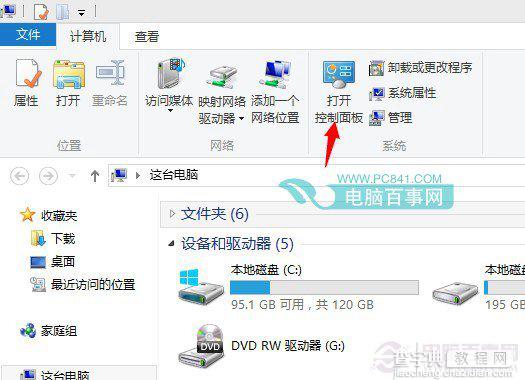
二、在接下来的控制面板界面,再点击打开“选择家庭组合共享选项”,如下示意图所示:
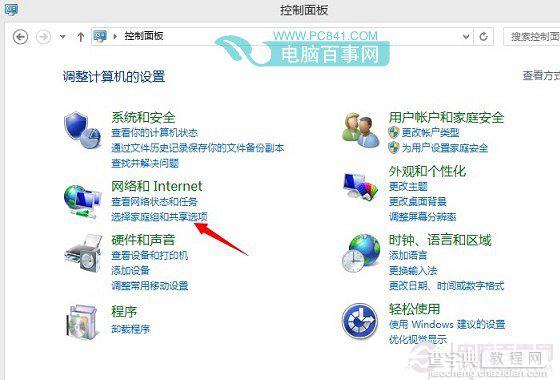
三、进入“家庭组”界面后,再点击进入“离开家庭组”,如下图所示:
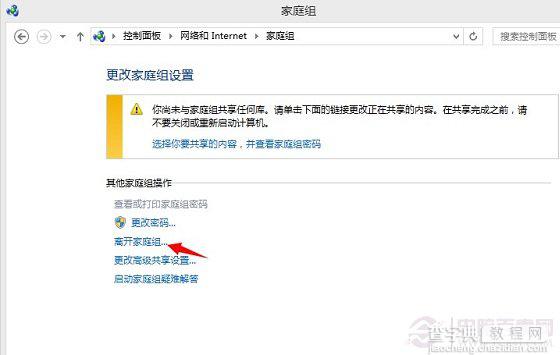
四、最后在离开家庭组设置中,再点击进入“离开家庭组”,如下图所示:
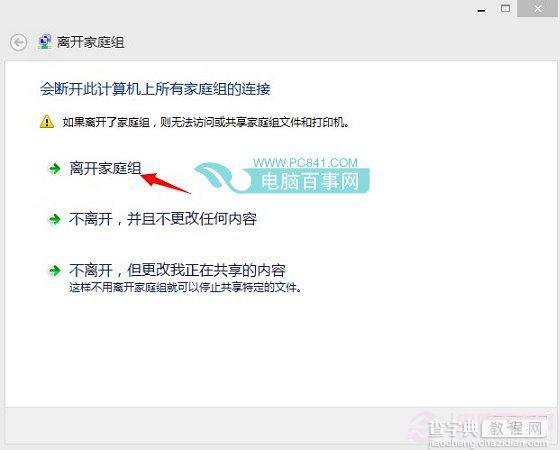
完成后,会看到“你已成功离开家庭组”将不再与家庭组共享你的文件,并且桌面上那个讨厌的“家庭组图标快件方式”也自动删除了,如下图所示。
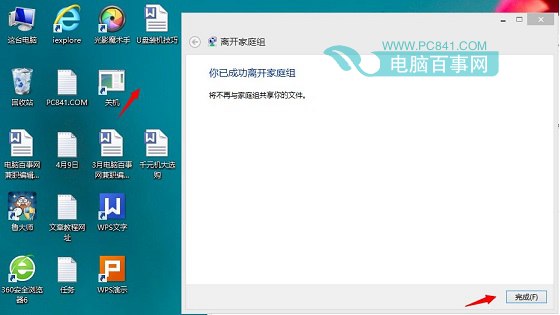
去掉或者删除Win8.1桌面上的“家庭组”图标快捷方式就是这么简单,此方法同样适用Win8以及Win8.1 update系统。不喜欢的朋友,都可以按照以上方法去掉。


